Comment utiliser une RECHERCHEV sensible à la casse dans Google Sheets
Vous pouvez utiliser la formule de base suivante pour effectuer une RECHERCHEV sensible à la casse dans Google Sheets :
=INDEX(B2:B10, MATCH(TRUE, EXACT(G2, A2:A10), 0))
Cette formule particulière recherche la valeur exacte dans la cellule G2 dans la plage A2:A10 et renvoie la valeur correspondante dans la plage B2:B10 .
L’exemple suivant montre comment utiliser cette formule dans la pratique.
Exemple : RECHERCHEV sensible à la casse dans Google Sheets
Supposons que nous disposions de l’ensemble de données suivant qui montre le nombre de ventes réalisées par différents vendeurs d’une entreprise :
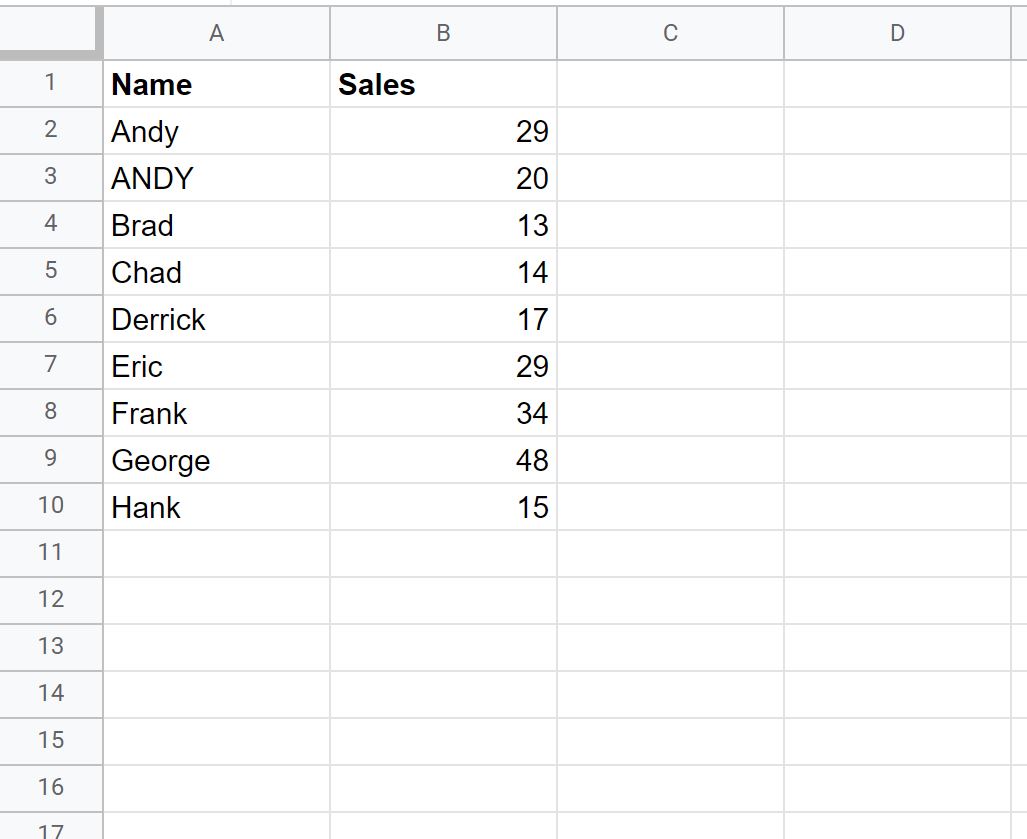
Supposons maintenant que nous essayions d’utiliser la formule RECHERCHEV suivante pour rechercher « Andy » et renvoyer son nombre de ventes :
=VLOOKUP(D2, A2:B10, 2)
Cette formule renvoie incorrectement le nombre de ventes pour ANDY au lieu de Andy :
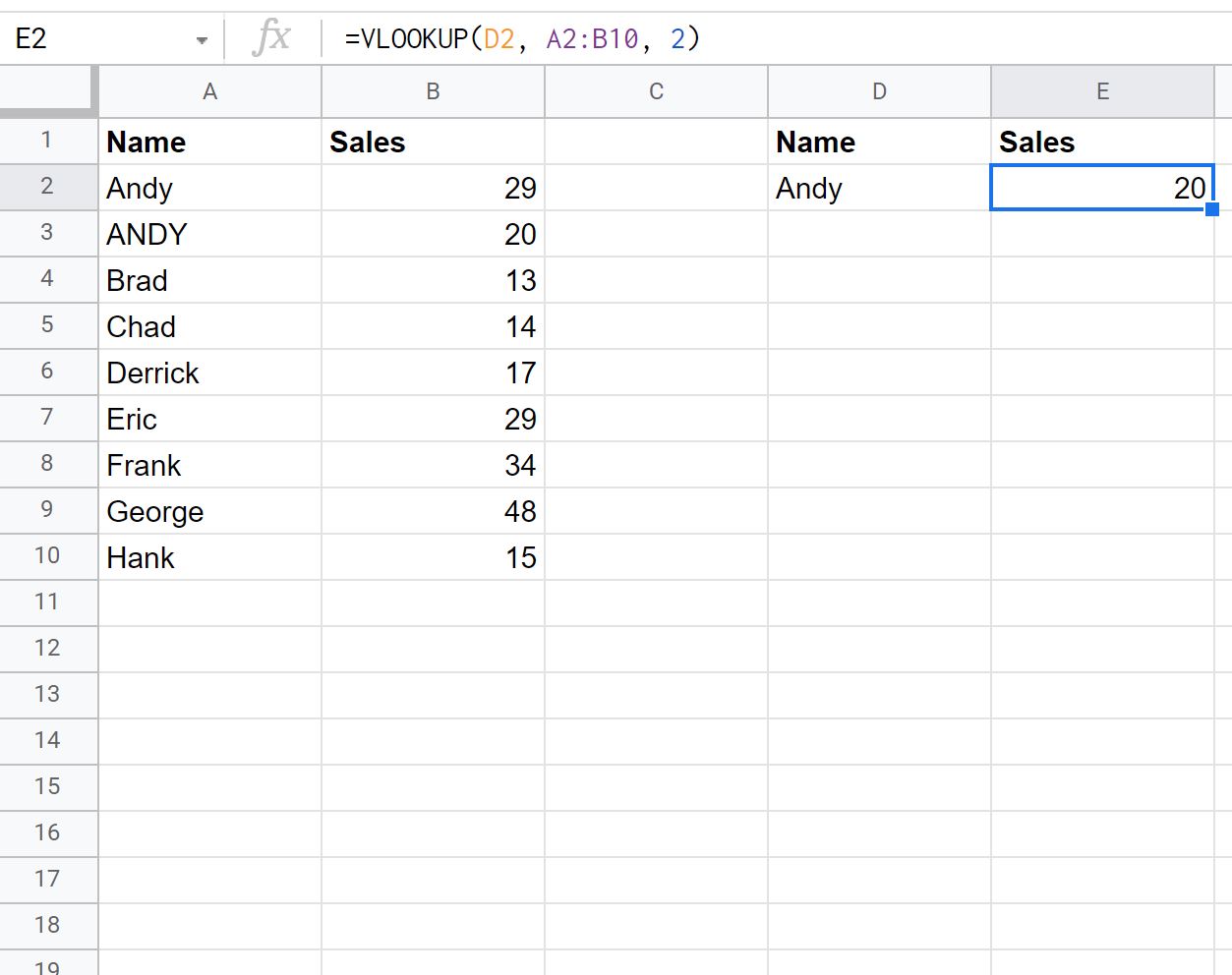
Au lieu de cela, nous devons utiliser la formule suivante qui peut effectuer une RECHERCHEV sensible à la casse :
=INDEX(B2:B10, MATCH(TRUE, EXACT(G2, A2:A10), 0))
Cette formule renvoie correctement le nombre de ventes pour Andy , qui s’avère être 29 :
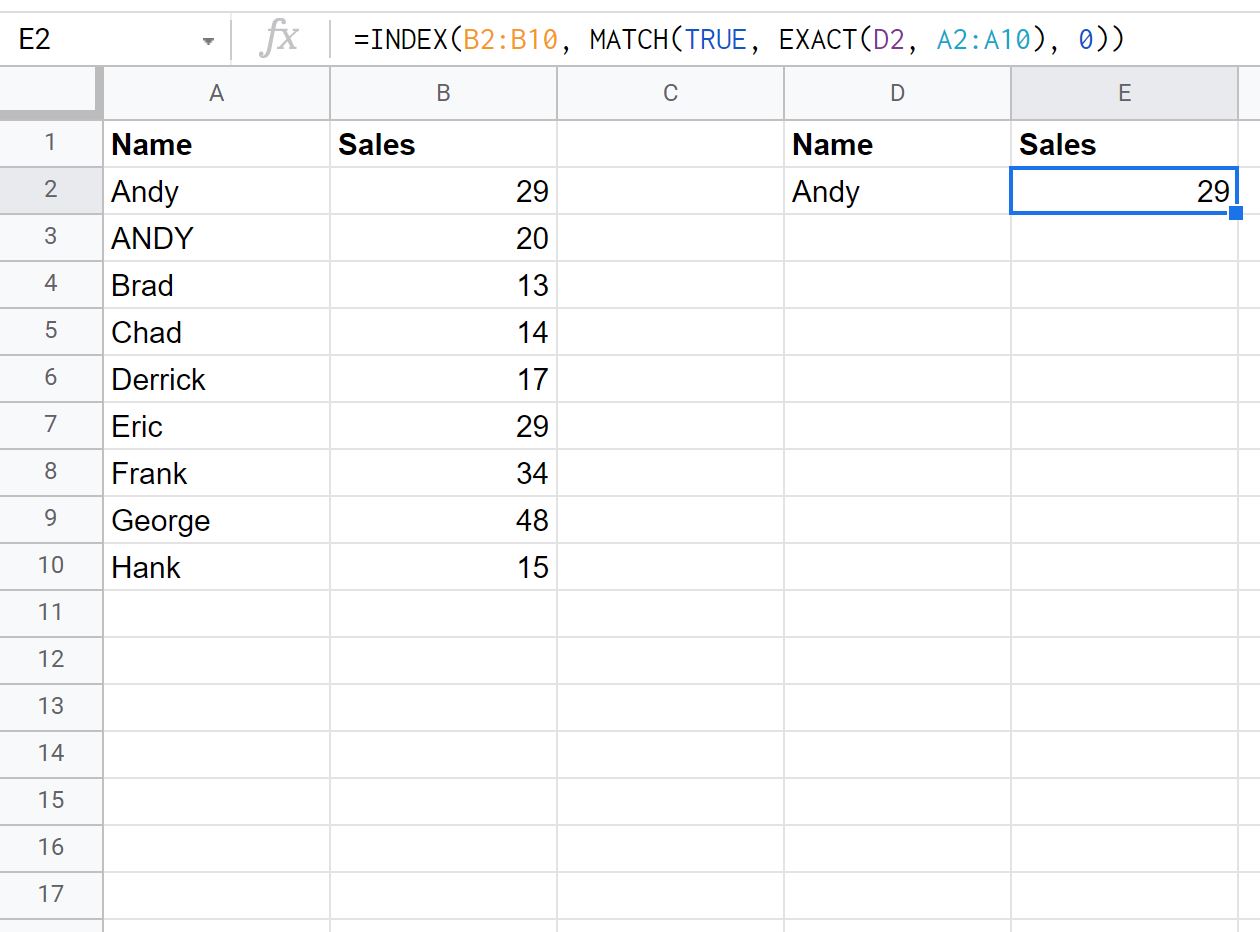
La formule renvoie correctement le nombre de ventes pour Andy au lieu de ANDY .
Ressources additionnelles
Les didacticiels suivants expliquent comment effectuer d’autres opérations courantes dans Google Sheets :
Comment compter les cellules avec du texte dans Google Sheets
Comment remplacer du texte dans Google Sheets
Comment filtrer les cellules contenant du texte dans Google Sheets
